إن الانتقام التالي من لقب كرة القدم Arcade Style موجود بالفعل في إصدار الإصدار التجريبي على الكمبيوتر الشخصي. على الرغم من أن الإصدار الكامل من المقرر عقده في 19 يونيو 2025 ، فقد بدأ اللاعبون بالفعل رحلتهم كنجم كرة قدم على جهاز الكمبيوتر. ومع ذلك ، نظرًا لأن اللعبة لا تزال غير مميزة تمامًا ، فإنها تحتوي على عدد قليل من الأخطاء والمشاكل ، والتي نأمل أن يتم حلها عند نشر اللعبة الكاملة. في الوقت الحالي ، هناك بعض الحلول الالتفافية إذا كنت تواجه مشاكل في الأداء في لعب اللعبة.
فيما يلي بعض الأسباب التي تجعلك تواجه هذه المشكلات ، بالإضافة إلى بعض الإصلاحات المحتملة لحل هذه المشكلات.
ملحوظة: الإصلاحات المذكورة هنا هي حلول الالتفافية وليست مضمونة للعمل في جميع الحالات. ومع ذلك ، فهي تستحق المحاولة حتى تنشر Kepler Interactive إصلاحات رسمية.
حلول محتملة لمشاكل الأداء مع الانتقام على الكمبيوتر الشخصي
1) تحديث برامج تشغيل GPU


على الرغم من واحدة من أفضل بطاقات الرسومات المتاحة ، يمكنك دائمًا مواجهة قطرات الأداء إذا لم تكن برامج تشغيل الرسوم الخاصة بك محدثة. ومع ذلك ، يمكن التحقق من ذلك وحله باتباع هذه الخطوات:
مستخدمي Nvidia
إذا كان لديك بطاقة رسومات NVIDIA ، فتحقق من التحديثات باستخدام هذه الخطوات:
- افتحه تطبيق nvidia.
- ستجد السائقين على الجانب الأيسر من الشاشة. انقر للتحقق من برامج التشغيل الجديدة المتاحة ل GPU الخاص بك.
- إذا كان هناك برامج تشغيل جديدة متاحة ، انقر فوق تحميل.
- بمجرد الانتهاء ، قم بتثبيت الطيارين بالضرب التثبيت السريع.
مستخدمي AMD
إذا كان لديك بطاقة رسومات AMD ، فاتبع هذه الخطوات:
- قم بتنزيل وفتح AMD Adrenaline Edition برنامج. سوف يكتشف تلقائيًا جميع التحديثات التجريبية المعلقة.
- إذا كان لديك تحديث للسائق المعلق ، فانقر فوق تحميل الآن.
- بمجرد الانتهاء ، سيبدأ الطيار في الاستقرار تلقائيًا.
2) أداء اللعبة كمسؤول
تنفيذ أي لعبة أو برنامج كمسؤول يضمن أنه يحصل على الموارد المطلوبة. يمكن أن يكون هذا مفيدًا ويساعدك على التعامل مع مشاكل الأداء مع أي لعبة على الرغم من المعدات المطلوبة. للقيام بذلك ، اتبع هذه الخطوات:
- الحق -click على Rabatch.exe.
- يختار ملكيات.
- أقل التوافق علامة التبويب ، حدد قم بتشغيل البرنامج كمسؤول.
- اختر الآن تنفيذ هذا البرنامج في وضع التوافق ل واختيار Windows 8.
3) تحقق من ملفات اللعبة
في بعض الأحيان ، عند تنزيل أو تثبيت لعبة ، يمكن أن تكون بعض الملفات تالفًا. يمكن أن يسبب ذلك مشاكل مثل التأتأة ، السحق ، الشاشة السوداء ، الامتثال لشاشة التحميل ، وما إلى ذلك. في مثل هذه الحالات ، يجب عليك التحقق من سلامة ملفات اللعبة الخاصة بك باستخدام خيار متكامل على Steam. يمكن العثور على التعليمات حول كيفية المتابعة أدناه:
- يطلق بخار على جهاز الكمبيوتر الخاص بك.
- افتح الخاص بك مكتبة اللعبة.
- الحق -click على انتقام وفتح ملكيات.
- اذهب إلى ملفات مثبتة لسان.
- يختار تحقق من سلامة ملفات اللعبة ودع البخار يحلل كل شيء.
اقرأ أيضا: هل ستتوفر Slamatch على Xbox Game Pass؟
لمزيد من الأدلة وتحديثات الانتقام ، استمع إلى Sportskeeda.
حرره Adarsh J Kumar
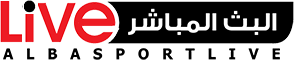

تعليقات الزوار ( 0 )